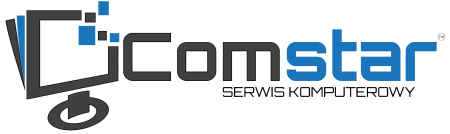Każdy korzysta z touchpada jak nie ma przy laptopie myszki, jednak bywają chwile w których jest on dokuczliwy. Pokażemy jak wyłączyć touchpad krok po kroku.
Sposoby wyłączenie touchpada
Istnieje kilka opcji, które pozwolą nam szybko i sprawnie wyłączyć touchpada, jak tylko przeszkadza nam w pracy.
- W niektórych laptopach istnieją klawisze funkcyjne umieszczone przez producentów na klawiaturze (specjalnie oznaczone), lub przyciski znajdujące się obok płytki touchpada, które pozwalają szybko wyłączyć ten moduł.
- Laptop który posiada preinstalowaną aplikację, pozwala na konfigurację „gładzika”, w tym jego włączanie i wyłączenie. Można znaleźć te opcje w zasobniku systemowym, będą one dostępne pod ikonką touchpada.
- Jeżeli producent nie zapewnił możliwości wyłączenia gładzika, to bez obaw – możesz go samodzielnie wyłączyć. Systemy umożliwiają ich sprawne wyłączenie, np. w
- Windows 7 wystarczy przejść do menu Start – Panel sterowania – Mysz. Następnie należy włączyć właściwości myszy – ustawienia urządzenia/touchpad i włączyć jego sterowniki. Znajduje się tam przycisk „wyłącz”, zatwierdzając „OK” wyłączymy touchpad.
Oczywiście przed wyłączeniem touchpada, upewnij się czy masz podłączoną myszkę. Jeżeli w opcjach nie znalazłeś możliwości wyłączenia, po prostu producent nie zainstalował odpowiednich sterowników. Możesz je pobrać i zainstalować ze strony producenta laptopa.
Jeżeli masz problemu z gładzikiem laptopa lub z samym funkcjonowaniem sprzętu, skontaktuj się z nami – kontakt